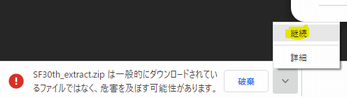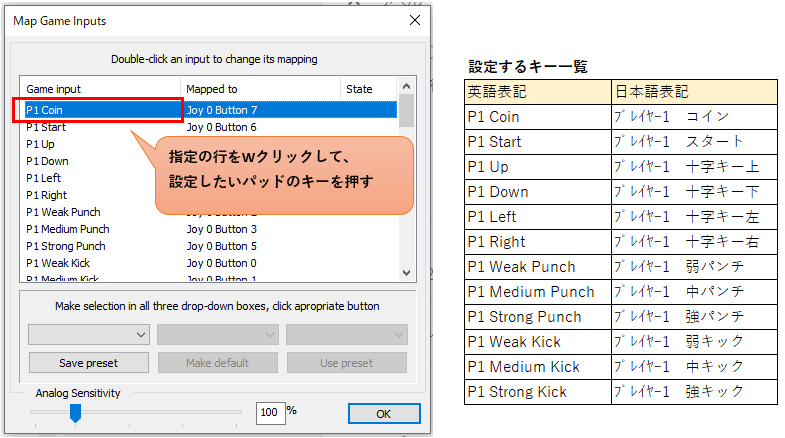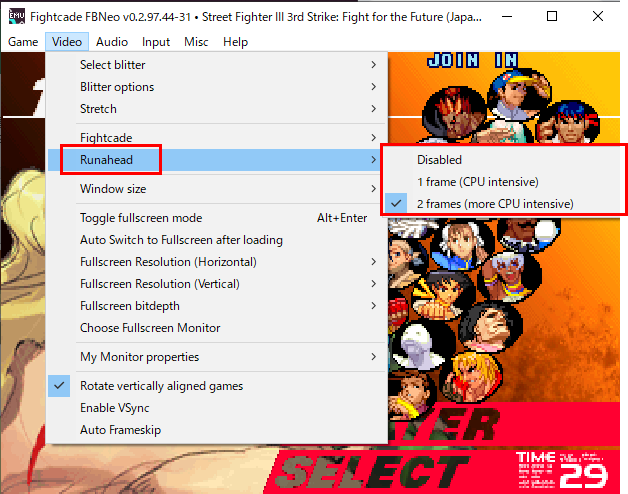この記事ではFightcade2というサービスを利用して、
STREET FIGHTER III 3rd STRIKEでネット対戦をする方法を解説します。
STREET FIGHTER III 3rd STRIKEとは
CAPCOMより1997年に発売されたストリートファイターシリーズの1作品。
通称3rd。海外では3Sとも略されています。
数多くのシリーズ作品の中でも今もなお、世界各国で根強い人気があります。
EVO2004での梅原大吾氏(ケン)とJustin Wong氏(春麗)の伝説の試合。この試合で3rdを知った方も多いのではないでしょうか。
FightCade2とは
アーケードやコンシューマーハードの往年の対戦ゲームを
PC上でオンライン対戦を実現するためのプラットフォームです。
特にプレイ中のラグを軽減する技術に力をいれており、
Fightcade→Fightcade2とアップデートを繰り返して近年改良を重ねています。
3rdオンライン対戦環境の機能比較
現状、国内での対戦環境は下記に分けられます。
・Fightcade2
・ストリートファイター30thアニバーサリーコレクション(通称アニコレ)
・STREET FIGHTER III 3rd STRIKE ONLINE EDITION(通称OE)
表を見てもわかる様にFightcade2は他と比べて機能的に優れているところが多く、海外のプレイ人口もとても多いです。対戦リプレイ再生や入力遅延軽減といった機能はアニコレやOEを大きく上回っています。
Fightcade2の国内3rdプレイ人口が少ない理由
①Fightcade2の存在がそもそも知られていない
②ゲームのROMファイルが必要になる
②に関しては、
未所持のゲームROMファイルを違法アップロードされたサイト等からダウンロードする行為は現在法律で禁止されています。
導入に関する注意
今回紹介する下記方法ではアニコレのデータからROMファイルを抽出することになります。
こちらは著作権法的には暗号化解除を行わず私的利用を前提であれば直接法律に抵触することはないと思われますが、まだまだ判例自体が少ないこともありグレーの状態とも言えます。また、SteamやCAPCOMは規約でDLソフトの複製・改変などを禁止しているため、規約内容に抵触する可能性が極めて高いです。
これらの流れを理解した上で、あくまで自己判断・自己責任で導入を行って頂くようお願いします。
そもそも何故Steams版アニコレからゲームのROMを抽出できるのか?
アニコレは3rdに限らず往年のストリートファイターシリーズが複数遊べるようになっていますが、これはアーケードのROMをカプコン公式にエミュレータで動作させているようなイメージになります。
このような仕組みから、ゲーム基板から吸い出すROMと同じ内容のデータがアニコレのゲームデータ内から抽出できます。
Fightcade2 動作推奨スペック
Windows7、Windows8.1でも動作します。
Steam版アニコレの購入とインストールデータの確認
https://store.steampowered.com/app/586200/Street_Fighter_30th_Anniversary_Collection/
上記Steamsのアニコレ販売サイトにいって、アニコレを購入しましょう。(\2,990)
Steamを利用するの初めての場合は、ユーザー登録と支払い方法を設定する必要があります。ここに記載すると長くなってしまうので、方法の検索リンクを貼っておきます。
Steam 登録方法(Google)
Steamはアニコレ以外も多数のPCゲームが販売されており、季節に応じてセールが実施されています。アニコレもセール対象に入ることがあるので、そのタイミングで購入するのも良いでしょう。

購入後、Steamクライアントからインストール作業を実施します。

ダウンロード後、アニコレ部分を右クリックしてプロパティを選択

ローカルファイル⇨参照を選択

「Bundle」というフォルダを開き、「bundleStreetFighterIII_3rdStrike.mbundle」のデータを右クリックしてコピーする。
ゲームROMファイル抽出ツールの使用方法
上記サイトにて、「スクラップA」様が
.mbundle拡張子のゲームデータからゲームROMを抽出するツールを公開しています。
サイト内の「SF30th_extract.zip」ダウンロードします。
2022年4月29日時点で上記公開が停止してしまったため、
当サイトにて再配布させて頂いております。(製作者様より許諾済)
ダウンロードはこちらのリンクからお願いいたします。 リンクを開いた後、画面上部右側のダウンロードボタンを押して、
Chromeを使用していて画面下部に警告がでた場合、継続ボタンを押してください。
ロールカルディスクC直下に「SF30th_extract」フォルダを解凍します。
注意:解凍したフォルダ名は「SF30th_extract」から変更しないようにしましょう
変更してしまうとうまくプログラムが動作しない可能性があります。
解凍した「C:\SF30th_extract」のパスへ、先程コピーした「bundleStreetFighterIII_3rdStrike.mbundle」を貼り付けします。
フォルダ内の①「01_extractDEbplist.bat」と②「02_makeRomSet.bat」を順番に実行します。黒い画面が現れて、終わると自動で画面は閉じます。
作業が終わると、「fba」と「mame」というフォルダが作成されるので、「mame」を開きます。その中に「sfiii3nr1.zip」が出来ていれば成功です。
(Windowsの設定で拡張子の表示が非表示の場合は.zip部分は表示されません)
このファイルがFightcade2で使用する3rdのゲームROMファイルとなります。
抽出したゲームROMファイルを第三者に渡したり他のサイトにアップロードする行為は法律で禁止されています。個人利用の範囲に留めてください。
◆補足:「sfiii3nr1」というフォルダはできたが、「sfiii3nr1.zip」が見当たらない場合
何かしらの原因で自動でZIPファイルが作成されていません。
その場合「sfiii3nr1」のフォルダを右クリックして、送る→圧縮(zip形式)フォルダーを選択して「sfiii3nr1.zip」を手動で作成してください。
Fightcadeのアカウント作成
登録ボタンを押した後に、入力したEメールアドレスに登録完了メールが届きます。
Fightcade2のクライアント導入
上記サイトにアクセスしてお使いのPCに対応したOSのクライアントをダウンロードします。
ここではWindowsOSを前提として解説していきます。
※WindowsXP以前のOSは対応していないので、ご注意ください。
ダウンロードしたファイルを実行してインストールします。
注意点①半角英数字のフォルダパスを指定しましょう
⇨日本語全角のパスが含まれると正常に動作しない恐れがあります。
迷ったらCドライブやDドライブの直下にFightcade2のフォルダを作成しましょう。
注意点②パスの指定の末尾に\Fightcade2をつけましょう
⇨パスの末尾に「\Fightcade2」をつけないと、Fightcade2フォルダが作成されずに
フォルダ内の既存のファイルと混ざってしまいます。
Fightcade2へのROMファイル設定
インストールしたフォルダを開く。
その中の「Roms」フォルダ→「FBNeo ROMs」フォルダを開き、
先程アニコレより抽出したROMファイル「sfiii3nr1」をフォルダ直下へコピーする。
Fightcade2の起動から3rdロビーへの入室まで
デスクトップに作成されたFightcade2のアイコンをWクリックして起動。
先程登録したユーザーIDとパスワードを入力して、CONNECTボタンを選択。
もし起動した際にWindows Defenderの警告や、その他FWソフトの警告が表示された場合は、FightCade2からの接続の許可してください。
①画面左の検索ボタンを選択
②3rdと入力
③でてきた検索結果の一番左の画像を選択して「+JOIN」ボタンを選択
新規に3rdのアイコンが追加されるので、選択。
Fightcade2のロビー設定
①設定アイコンを選択
②Smoothing / Input lagの設定 重要設定項目!
ネット対戦に付与する遅延フレームを選択します。
数値が少ないほど入力遅延がなくなりますが、その分、回線相性が悪い(Pingが高い)とフレームが飛びます。「0」は遅延の無さでは最高ですが、体感Pingが10台前半で安定するようなプレイヤー相手ではないとフレームが飛んで厳しい印象です。
「Automatic」は対戦相手に合わせて数値を変更します。フレームは飛ばなくなりますが、相手によって入力遅延が変わってしまう欠点があります。
日本人同士は10~40くらいのPingが多いので、「1」か「Automatic」あたりにして様子をみることを推奨します。
③Ranked playerの設定
チェックをつけることで、ランクマッチ機能が有効になります。
有効にすることで、FT2/FT3/FT5/FT10/FT20(2先/3先/5先/10先/20先)といった勝負を申請/受諾することができ、その結果に応じてランクマポイントが変動します。ランクマポイントに応じて、E~Sのランクがつくようになります。
特に拘りがなければ、チェックをつけて有効化しておくと良いでしょう。
④AutoAFKの設定
チェックをつけることで、一定時間PCを操作していないと、自動的にFightcade内のステータスがAWAY(退席中)に変化するようになります。
画面を下にスクロールすると通知に関する設定があります。
上2つのチェックがおすすめです。
エミュレータ(FBNeo)の設定
手持ちのコントローラがPCへ接続されていることを確認して、
3rdのロビーに入った状態で、画面右上の「TEST GAME」ボタンを選択。
これまでの設定が上手くいっていれば、
FBNeoというエミューレーターが立ち上がり3rdが始まります。
◇簡易ショートカット
常に音量を下げたい場合は、右下のタスクトレイアイコンのスピーカーアイコンを右クリックして、Windows標準の音量ミキサーを呼び出して下げると良いです。
Pauseキーでゲームを止めて、F5キーボタンを押してキーコンフィグ画面を出します。
指定の行をWクリックした後、設定したコントローラーのキーを押すと設定ができます。
P1Coin~P1Strong Kickまで設定を行います。P2の設定はここでは不要です。
設定がおわったらOKを選択して、Pauseキーをもう一度おしてポーズを解除、コイン→スタートとボタンを押して、キャラを動かせるかどうか確認しましょう。
注意:キーボードが日本語入力になっている場合、コントローラーのキーを押しても設定反映されない場合があります。その場合はAlt+半角/全角キーを押して直接入力モードに変えておきましょう。
一応キーボードでも設定・操作はできますが、操作性を考えるとゲームパッドやアーケードコントローラーの使用を推奨します。
エミュレータ内部で入力遅延を削減できる「Runahead」(通称RA)という機能を有効にします。
デフォルトはDisabledになっています。
最大2フレームの入力遅延を削減できるので、1以上を推奨ですが、CPUの性能がある程度ないと逆に動作が重くなってしまうらしいので、1や2にしてゲーム動作に問題がないか確認してみてください。筆者の環境(Ryzen 3600)では問題なく動作しています。
この機能は非常に強力で、内部遅延2Fの削減はオフライン・オンラインでも機能します。
ただし、オンライン時は相手のCPUスペックが不足していると、こちらがRAをオンにしていることで逆にラグを感じる事象も報告されています。回線相性が良いにも関わらずラグを感じる相手には、ゲーム中にRAを0に戻してみるのも良いかもしれません。
お互いRAを有効にできるPCスペックがあり、回線相性も良いと、体感はアーケードの対戦に殆ど遜色ない環境になります。
【追記】
RAを2にすると、遅延が削減されすぎて初動のアニメーションフレップもスキップされて違和感を生じるケースがあるようです。(人によってはゲームスピードが早くなるようにも感じる)
RAを1にしていると、そのような症状はない様なので、RAの値を1にすることが海外のプレイヤー間は推奨されているようです。削減される入力遅延は当然2の方が大きいので、違和感を含めてどちらが良いか試してから設定してみるといいかもしれません。
デフォルトではゲーム画面に走査線が表示されています。
気になる方は下記で設定を変えましょう。
Video→Bitter Options→Scanlines のチェックを外す。
◇フルスクリーンについて
Windows10環境下においては、フルスクリーン(Alt+Enter)モードにすることで遅延が軽減される説があります。(未検証)
もしフルスクリーンにする場合は、上記方法で使用しているディスプレイの標準解像度を選択してください。
また、マルチディスプレイ環境の場合は、フルスクリーンにするディスプレイを指定することができます。マルチディスプレイ内にゲーミングモニタがある場合はそちらのモニタを指定出来ます。
設定がおわったら、
Game → ExitEmulator(Alt+F4) で終了します。
手順を踏んで終了しないと設定がうまく保存されない事があるので、再度立ち上げたときに設定が保存されているか念の為確認しておきましょう。
ロビー情報の見方
対戦の申し込み方・受け方
「LOOKING TO PLAY」の一覧から対戦したいユーザーを右クリックして、「CHALLENGE」ボタンを選択。お好みの試合を選択すれば対戦を申し込むことが出来ます。相手が対戦を了承すれば試合が始まります。
- FT10を選んだ場合、先に10本勝利をした方が勝ち
- ランクの無い相手に試合を申し込むと自動的にUNRANKEDの試合になる
- 間違って試合を申し込んだ場合はロビーチャットで「CANCEL」を選択するとキャンセル可能
- 複数のユーザーに同時に試合を申し込むが出来るが、一人了承した時点で他は全て自動でキャンセルされる
他のユーザーから対戦が来た場合、ACCEPTを選択すると対戦が始まります。
- 対戦前にFT○○か、UNRANKEDか試合の種類を確認可能
- 断る場合はDECLINEを選択
- アンテナアイコンも表示されるので、相手との回線相性を確認しておく
対戦を申し込んだ側が1P、受けた側が2Pになります
対戦中の操作方法
スタートボタンをおして、対戦を始めましょう。
フルスクリーンでプレイする場合は、開始時点でAlt+Enterキーを押します。
対戦中にBackspaceキーを押すと、画面右上にFPSとPingと自身が設定した遅延の値が表示されます。
(1-2)という表示はFightcade2のSmoothingが1、FBNeoのRunaheadが2という意味になります。この場合は(1F増加-2F削減)で合計-1F削減されている状態です。
途中で画面下中央に目の様なアイコンが表示されたら、観戦者がいます。数字は観戦者の人数を表します。
ゲーム中チャットを入力する場合はキーボードの「T」キーを押します。
日本語入力は出来ず、半角英数のみ入力になります。UNRANKEDの対戦の場合、自分達で自主的に対戦を終わるしかないので、その際はチャットを使いましょう。
対戦中のマナー
アーケード同様、死体殴りや勝ちPA、屈伸煽りは嫌がる人が多いので、行わない様にしましょう。もし不意に暴発してしまった場合はチャットで一言いれると良いです。相手の顔が見えないネット対戦だからこそ、礼節をもって楽しくプレイしましょう。
対戦後の挨拶とリプレイ
エミュレーターを終了して、ロビーで「ggs」と発言しましょう。good gamesの略称であり、ゲーム終了時の挨拶となります。
ゲーム終了後、ロビーでリプレイのリンクが表示されます。こちらをクリックすると、直近の試合のリプレイを見ることが出来ます。
NGリストの登録
ロビー画面右側のユーザー一覧からNGリストにいれたいユーザーを右クリックして、「IGNORE」にチェックを入れます。入れたユーザーはロビー画面右下の「IGNORED」に表示されます。
NGリストに入れることで、相手からのゲームの申込みやチャットの発言が見えなくなります。
対戦中に特定のユーザーからノーマナー行為を受けた場合等はこの機能を利用すると良いでしょう。
他のユーザー同士の対戦の観戦方法
ロビー画面右側の「PLAYING」から観戦したい対戦をWクリックします。
エミュレーターが立ち上がり観戦できます。はじめの1試合は背景が黒くなり表示されませんが、2試合目以降は表示される様になります。
ランクマッチ機能
ランクマッチ機能(通称ランクマ)をONにすると、FT○○試合の結果に応じてランクマポイントが溜まっていき、勝ちを重ねるとランクが上昇する様です。
- 格上のランクに勝ったり、少ない敗北数で勝ったほうがポイント増加量が大きい?
- ランクはE、D、C、B、A、Sまで確認
- 各ランクの割合は決まっていて、AやSは全体の中でもかなり少数
- 筆者体感 ~D:初心者/C:初~中級者/B:中級者~
現状は対戦できる人を任意に指定できる以上、ランクマ機能としては不完全ですが、自分と実力の近い人を探す指標としてはとても便利です。また、5先や10先と対戦数を事前に指定できるので、メリハリを持って対戦することが出来ます。
総評
筆者は今までOE、アニコレ、Fightcade2と触ってきましたが、アーケードに一番近い環境で対戦できるのは間違いなくFightcade2という印象です。2020年のアップデートで内部遅延を最大2F削減できるRunahed機能に対応したのが革新的でした。Steamアニコレを所持していれば導入条件をほぼ満たすため、今後日本人のユーザーがもっと増えていけばと思います。